【画像付き】ワードファイルにパスワードを設定する方法を解説

みなさんは、ワードファイルにパスワードをかけてセキュリティ対策をしていますか?
万一、メールの送付先を誤って、まったく関係のないところに契約書や企画書が送られてしまったり、電車の中にノートPCを置き忘れてしまったりしたら……。
情報漏洩を防ぐためにも、ワードファイルにパスワード設定をするセキュリティ対策は必要です。
そこで、ワードやWPSライターなど文書作成ソフトのファイルに、パスワードを設定して暗号化する方法を分かりやすくご紹介します。
目次
【ワードファイルの保存時に】パスワードを設定する方法
今回は、WPS Writer を使って説明します。
(WPS プレゼンテーション, WPS スプレッドシートなど、プレゼン作成・表計算ソフトの場合も設定方法は同じです)
(1)パスワードを設定したいファイルを保存
まずは、左上の青色で「WPS Writer」と書かれた横の▽印をクリックします。そうするとタブが出てきますので、「ファイル」―「名前を付けて保存」を選択します。
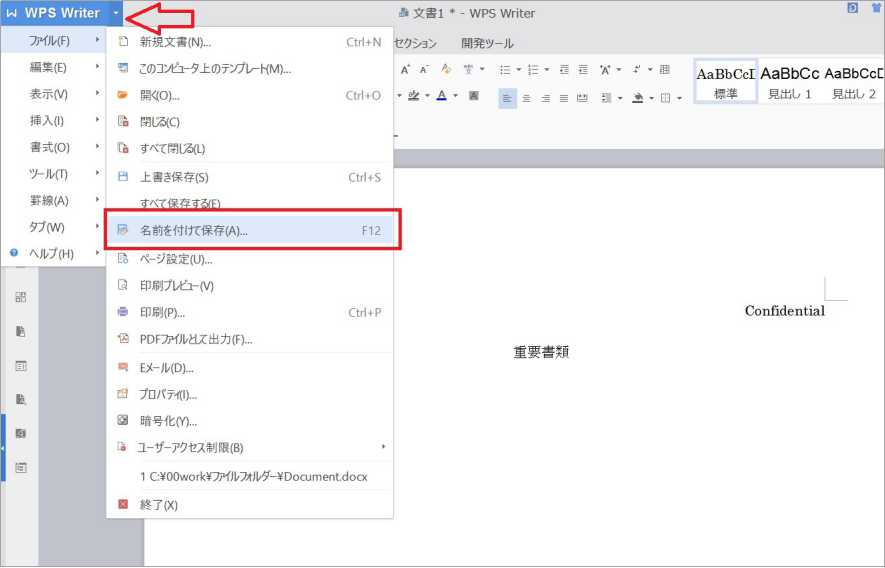
(2)ワードファイルの暗号化を設定
次に、右下の「暗号化」ボタンをクリックします。
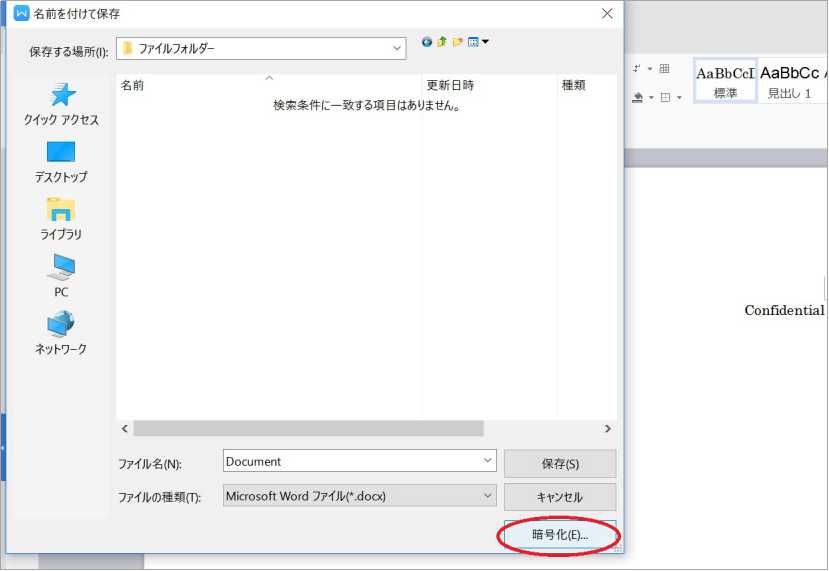
(3)ワードファイルのパスワードを決める
続いて、 セキュリティ設定画面が表示されます。
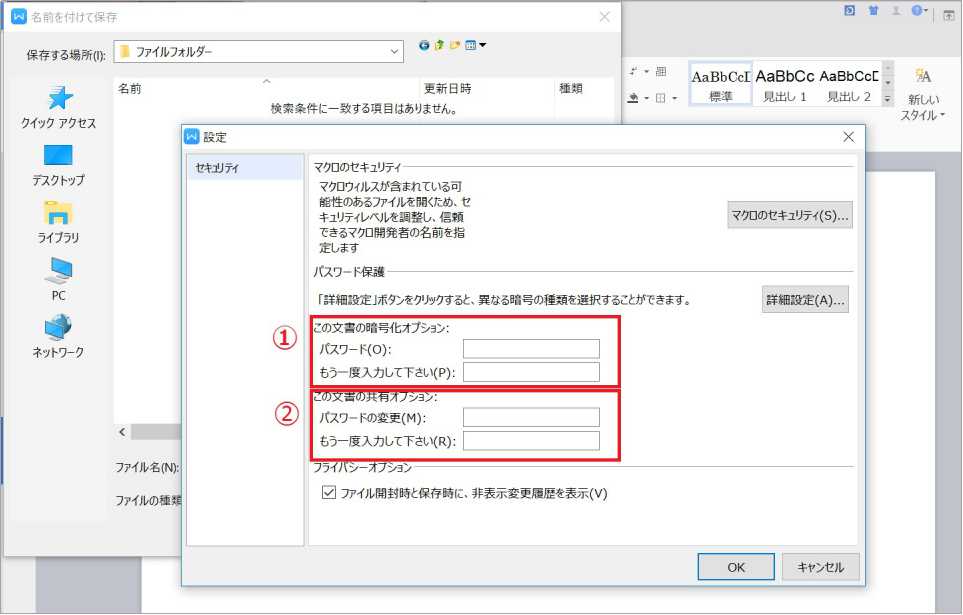
①この文書の暗号化オプション②この文書の共有オプションのどちらか、もしくは両方にパスワードを入力しましょう。
「もう一度入力してください」には同じパスワードを再度入力して、「OK」をクリックします。
「①この文書の暗号化オプション」は、ファイルを開くことができるパスワードです。
「①この文書の暗号化オプション」のみ設定した場合は、パスワードが分からないとファイルを開くことができません。パスワードを知っている人だけ、ファイルの確認と編集ができます。
「②この文書の共有オプション」は、ファイルを編集することができるパスワードです。
②のみ設定した場合は、パスワードが分からなくてもファイルを開くことができます。「読み取り専用」でファイルの閲覧はできますが、パスワードを入れないとファイルの編集はできません。
つまり、
- ①この文書の暗号化オプションのパスワード → ファイル閲覧の制限ができる
- ②この文書の共有オプションのパスワード → ファイル編集の制限ができる
ができるということです。なので、①②両方に異なるパスワードを設定するとより安全性が高まります。
(4)ワードファイルを保存して、パスワード設定が完了!
最後に、ファイル名を入力し、「保存」をクリックすると暗号化完了です。
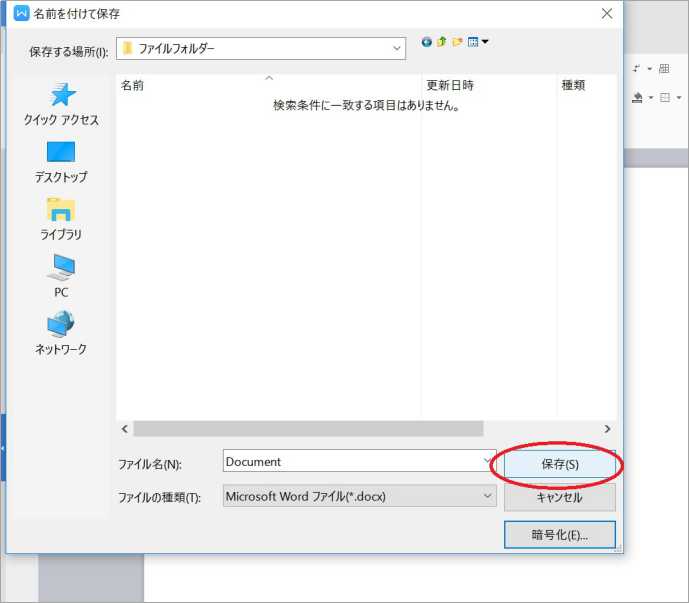
【暗号化タブ】でワードファイルにパスワードを設定する方法
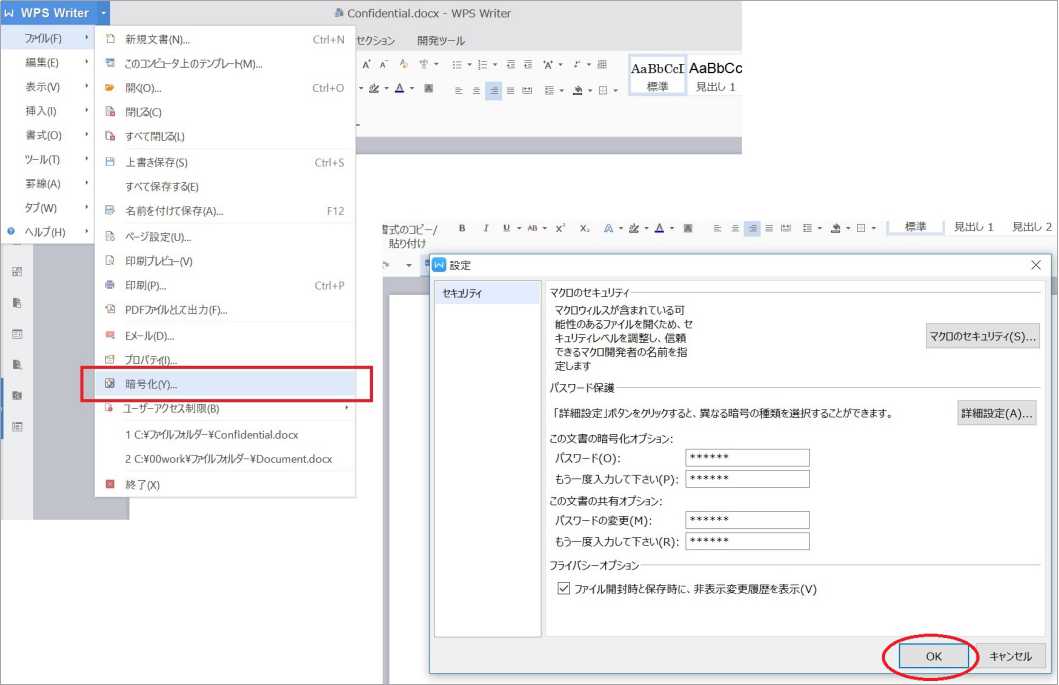
まず、左上の青色で「WPS Writer」と書かれた横の▽印をクリックし、「ファイル」―「暗号化」を選択します。
あとは、(3)ワードファイルのパスワー以降と同じ手順で暗号化することができます。
ただし、この「暗号化」タブで設定する方法では、最終的にファイルを保存するまで暗号化は完了しないので注意しましょう。
パスワードを設定したワードファイルの開き方
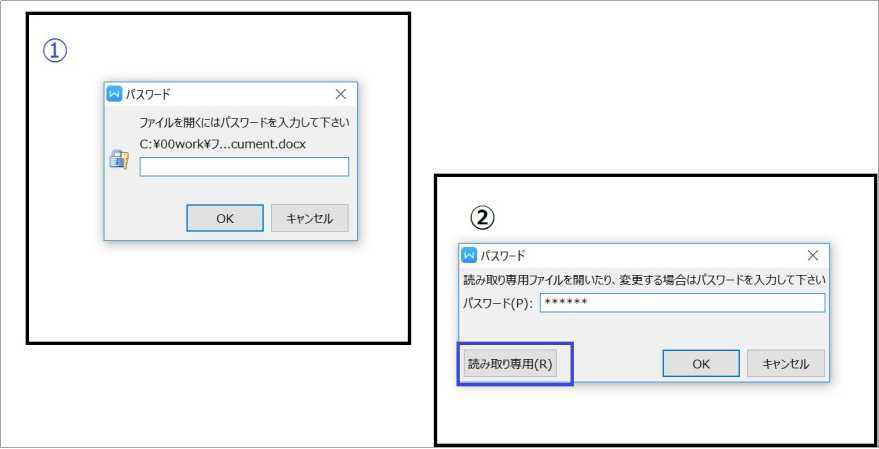
ファイルを開く際に、上記のような画面が表示されるので、パスワードを入力して復号化します。
(①文書の暗号化オプション、または②文書の共有オプションのどちらか一方しか設定していない場合は、一方の表示のみです)
ワードファイルにパスワードを設定してセキュリティを強化しよう
いかがでしたでしょうか?
このようにワードファイルにパスワードを設定して暗号化すると、セキュリティが大幅に向上します。
平成29年5月30日に改正された個人情報保護法が施行され、これまで法規制の対象外であった5,000人未満の中小規模の事業者にも、個人情報保護の規程が適用されるようになりました。また、近年、情報漏えい事件や事故が多く発生していることから、こちらも平成29年6月に、情報漏えい対策強化を促すために「営業秘密の保護・活用について」が公表され、電子データ等の情報セキュリティ対策が求められるようになりました。
重要書類等であっても、秘密であることがわかるように「秘」などと記載せず、パスワード等でセキュリティ対策をしないと情報管理が不十分とされ、情報流出させた者に責任を問えない事例も発生しています。
今後、電子データのセキュリティ強化を要請される機会も多くなるかと思いますので、今回のセキュリティ対策を是非お試しください。
エクセル機能解説:特定のセルのみ、ロックをかける方法とは?
エクセルやWPSスプレッドシートなど表計算ソフトにて、指定したセル範囲のみパスワード設定をし、セキュリティを強化することもできます。
一部のセルのみロックをかけることで、複数人で使用するフォーマットで特定の範囲のみ編集できるようになります。
詳しくはこちらの記事で解説していますので、ぜひチェックしてみてくださいね。
WPS Office 2の購入はこちらから







